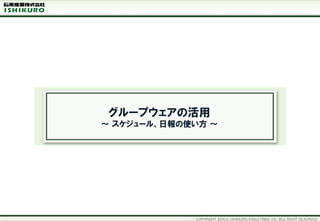More Related Content
Similar to グループウェアの活用 / スケジュールと日報
Similar to グループウェアの活用 / スケジュールと日報 (20)
More from Atsushi Ikehara
More from Atsushi Ikehara (19)
グループウェアの活用 / スケジュールと日報
- 2. はじめに
営業スタッフの業務管理および情報の共有化を
KDDIが提供している「Knowlegde Suite」というWEBサービス・ソフトウェアを利活用する。
基本機能
客先訪問、打ち合わせ、会議、現場立会いなど
の予定を入力することにより、他のスタッフとの
情報共有およびスケジュール調整が簡単に出来、 まずは
必
須 効率のよい営業活動が可能となる。 この2つを
機 使用必須機能
能 として運用
連携
コミュニケーション機能
日報、週報、月報などの業務報告書などの
レポートを複数メンバーへ一括提出が出来、
報告先メンバーの閲覧確認も可能。
さらにコメントによるフィードバックも可能。
補
助
機 会議、打ち合わせの内容 自分の「やる事」の登録
をまとめた議事録作成 だけでなく、依頼も可能
能
掲示板の形式で「報告」 タスク(やる事)ごとの
「連絡」「相談」が可能 進捗確認が可能
スケジュールを軸とした、各コミュニケーション機能の有効活用で業務効率・管理の向上
1
- 3. KDDI Knowledge Suite : 営業スタッフが使用する主な機能
個人スケジュール、社内メンバーのスケジュールを一覧で確認できます。
行 日・週・月表示ができ、スケジュールの登録はワンクリック&入力!他メンバーや設備の
動 空き時間確認ができるので、予定の調整も一発カンタン登録!
・
予 自分のToDoの登録だけでなく、他メンバーへ依頼することもできます。
定 ToDoを登録するカテゴリの登録・削除が可能なので、お好みのカテゴリ名を登録し、
カテゴリごとに管理することができます。
チャットのように絵文字を使って、簡単に社内メッセージのやり取りができます!
連 もちろん指定メンバー間でのクローズなやりとりや添付ファイル閲覧履歴も共有できます。
絡
・ 営業スタッフの
伝 電話メモの登録、社内メンバーの所在確認ができます。
達 さらに、携帯メールアドレスを登録しておくことで、電話メモの携帯転送にも対応します。 「情報共有」
「報・連・相」
グループ内で、報告・連絡・相談を共有できます。 などの
レ
掲示板のように、トピックを作成し「報・連・相」からカテゴリを選択するだけで、
スムーズに情報共有、伝達ができます。また、ファイル添付も可能です。
コミュニケーション
ポ を向上
ー 会議や打ち合わせの議事録作成ができます。スケジュール連動により、議事録を作成した
ト いスケジュールを選択するだけで、カンタンに議事録の作成ができます。
・ また、社外メンバーにも議事録送信が可能です。
報
告 報告書や日報などのレポートを複数メンバーへ一括提出できます。
書 報告先メンバーが閲覧したかの確認もできるので、非生産部門の日報等に適しています。
・
進
捗 プロジェクトごとのタスク登録やタスクごとの進捗登録と確認ができます。
期間の表示単位選択ができるので、プロジェクト期間に合わせて設定できます。
使用必須機能
2
- 4. 主要な必要機能の使い方・役割
使用必須機能
客先訪問、打ち合わせ、会議、現場立会いなどの予定を入力することにより、他のスタッフとの情報共有することが
Basic
出来、記録を残すことにより、後日、1週間、1ヶ月の行動を見直し、次の行動へ活かす情報となる。
Commu
日報、週報、月報などの業務報告書などのレポートを複数メンバーへ一括提出が出来、報告先メンバーの閲覧確認も
可能。さらにコメントによるフィードバックも可能。5W1Hに準じた運用ルールを明確にし、簡潔に報告する事が大事。
補助機能
Commu
会議、打ち合わせの内容を議事録としてまとめ、記録し、参加者と情報共有が可能。「スケジュール」との連動も
可能で、社外メンバーへの議事録送信も可能。
Commu
掲示板の形式で「報告」「連絡」「相談」の共有が可能。また複数の部門・部署のスタッフの意見を集約したり、
ファイル添付により、1つの事象に対して情報を集約することが可能。
Commu
自分の「やる事」の登録だけでなく、他メンバーへ依頼することも可能。
カテゴリを設定し「ToDo」登録時に選択して登録することにより、カテゴリごとに管理することも可能。
Commu
プロジェクトごとのタスク(やる事)を登録し、それぞれの進捗確認が可能。また、期間の設定も可能。
2つの「使用必須機能」を適切に利用・運用し、
さらに「補助機能」を効果的に活用するコトにより、
コミュニケーション力が向上、営業・業務効率アップを目指す。
3
- 6. シーン別使用例の紹介 : 主要な用途
定例業務報告
日報
週報 この部分を”KDDI Knowledge Suite”
月報 を活用し、効率よく記録(入力)、
確認、報告を実施。
出張 また、上司からのアドバイスや意見
などをフィードバックすることも可能で、
報告 を利用 業務遂行 内容記録 上司へ報告 記録が残るので、後日確認することも
その他 出来る。
報告
議事録作成・回覧
スケジュールに登録してある
「会議」の予定と連携させた
議事録の作成が可能。
議事録 また、ファイルの添付や関係各位への
報告・回覧が簡単に出来、
を利用
打ち合わせ 議事録作成 上司・関係各位 「いつまでに」「何をやる」などのToDo
・会議実施 へ報告・回覧 登録も同時に可能。
その他「報・相・連」
報告
1つの業務・プロジェクトの意見を集約
相談
する際、掲示板のスレッド形式でまとま
「報・相・連」 連絡 り、後から確認する際に、効率が良い。
事項発生 また、添付ファイルや各コメントに対し
を利用 上司・関係各位へ てのコメントと経緯がわかる仕組みと
各種報告・相談 要件登録
報告・回覧 なっている。
・連絡事項発生
・意見集約など
5
- 7. スケジュール登録とレポート報告
「スケジュール」と「レポート報告」で日々の業務報告および管理を実施
基本 報告
連携
まずは行動予定を登録し、 主にスケジュール内容について、
無駄の少ない業務を心がける 簡潔に上司などへ報告
基本的には事前にわかっているスケジュールを登録し、
その結果を「レポート提出」機能を使用し、上司や関係者へ報告。
突発的な業務が発生した場合は、事後でもスケジュール登録し、
その内容・結果を簡潔にレポートにまとめ、提出する。
業務報告を「日報」「週報」「月報」のどれが適しているか検討する。
6
- 8. スケジュール : 登録方法
スケジュール機能
個人スケジュール、社内メンバーのスケジュールを一覧で確認できます。
日・週・月表示ができ、スケジュールの登録はワンクリック&入力!他メンバーや設備の空き時間確認ができるので、予定の調整も一発カンタン登録!
スケジュール登録・確認画面
任意の位置(30分単位)で
クリックすると「スケジュールの
登録」画面が開きます。
例)
7/6(金)10:00-12:00での予定を登
録する場合は、10:00~10:30の部
分をクリックする。
クリック
選択した部署・グループの一覧を表示できます。
詳細を入力する場合は「詳細の編集」をクリック
し、簡易登録する場合は「登録」クリックする。
スケジュール登録の日時箇所をクリック
↓
スケジュール登録
7
- 9. スケジュール : 登録方法
スケジュール詳細画面
スケジュールの「タイトル」「日付」「種類(ToDo/会議/外出/出張など)」などの
基本情報を登録。
最大10000文字以内で、予定に対する「概要」「参考情報メモ」の記録が可能。
後日、その予定に対する結果を記録しておく事も可能。
当該スケジュールへの参加者を選択し、決定す
ると、その参加者のスケジュールへも予定が書き
こまれます。
また、非公開の自分だけの予定も登録できます。
参加者上部にあるチェックボックスへチェックし
なければ他の人へ予定は公開されます。
使用する「会議室」などの登録をすることにより、他の予定と重複することなく、
各施設・備品(登録してあるモノ)などの予約ができます。予約済みの確認も可能。
各チェックボックスへチェックすることで、「開始○○分前」や「終了10分前」などに、
登録したメールアドレスへアラームを送る事や、参加者へスケジュール登録した事を
通知することが可能。
8
- 10. スケジュール : 役割と活用方法
予定入力・登録の基本ルール
事前にスケジュール登録
事前にわかっているコト 参加者が複数の場合は代表者が登録
使用する場所、設備の登録も可能
事後、都合の良い時に登録
直前・突発的なコト 突発的に外出対応が必要な場合は事後
現業の対応がイチバン重要
登録したスケジュールは、
後日、1週間、1ヶ月の行動を見直すことにより、次に活かす事が大事
9
- 12. レポート提出 : 登録方法
日報・週報・月報・各種報告機能
報告書や日報などのレポートを複数メンバーへ一括提出できます。
報告先メンバーが閲覧したかの確認もできるので、非生産部門の日報等に適しています。
スケジュール登録・確認画面
「日報」などを新規作成する場合は、ここをクリック
基本的には
パソコン画面上での確認・共有
11
- 13. レポート提出 : 登録方法
レポート新規作成画面
分類選択
日報報告
週間報告 報告先(報告者)を左で「所属部署」「組織」
月間報告 「マイメンバーリスト」を選択し、左下にその候補
客先・問合せ報告 者が表示されるので、選択する。
技術・業務関連報告 「全員参加」のチェックボックスにチェックを入れ
出張報告
ると「候補リスト」の内容がすべて選択される。
その他報告
分類を選択し、
レポートタイトルを入力
例)
「日報報告:2012/7/6」など
報告内容を最大10000文字以内で書き、
必要であれば添付ファイルを付ける事も可能。
重要度を「低い/通常/高い」の3段階から
選択して登録。
各部門ごとに登録内容のフォーマットを決めて
運用することが重要。
例)必須項目を決める
「売上」「見積件数」「客先訪問件数」などと、それらを簡潔にまと
めて文章で補足説明などを入力。
必要項目および提出先を指定し、
「確定」ボタンを押すと、内容確認ページへ移動。
12
- 16. レポート提出 : 役割と活用方法
レポート報告先(管理者) レポート報告者
管理者 報告者
管理者は内容を確認後、
コメントがあれば入力し、
「確認済」ボタンを押す。
コメント欄 コメントが表示され返される
レポート提出後、管理者が確認時にコメントを入力すると、
確認後、ボタンを押す。 コメントをした人の「氏名」「日時」「コメント内容」が表示。
15
- 17. レポート提出 : 役割と活用方法
「日報」として運用する場合のルール設定が必要
ルール設定の1例として、
Who : 誰が? What : 何を? When : いつ?
Where : どこで? Why : なぜ? How : どうやって?
5W1Hに準じて、簡潔に報告!
さらに「スケジュール」との連携運用として、
週間/月間の「スケジュールリスト」との併用も効果的
16
- 18. その他機能の概要説明 : 議事録
会議や打ち合わせの議事録作成機能
スケジュール連動により、議事録を作成したい登録済みのスケジュールを選択するだけで、カンタンに議事録の作成ができ、
社外メンバーへの議事録送信が可能。
議事録トップ画面 登録済みのスケジュールが表示
ボタンを押し、
新規作成
スケジュールに登録してある
参加者が表示される
スケジュールに登録していない会議の
議事録の作成も可能。
その際は、スケジュール選択ナシで、
議事録の内容を書き入れる。 直接参加者を選択および、
※最大2000文字まで 内容をまとめて登録する。
ファイルを添付することも可能
「作成」を押し、
新規登録
17
- 19. その他機能の概要説明 : トピック
「報告・連絡・相談」の情報共有機能
グループ内での情報共有がパソコン上で可能。
掲示板の様に、トピックを作成し、「報・連・相」からカテゴリを選択するだけで、スムーズに情報共有伝達ができます。また、ファイル添付も可能。
入力画面
Excelや画像などのファイルを添付可能
内容を入力 (全角10000文字以内)
※ファイルの添付も可能
「報告」「連絡」「相談」の分類が可能
クリックすると詳細のスレッド表示画面へ
一覧表示
1つのトピックに対して、
コメントを記して、内容を集約できる スレッド表示
18
- 20. その他機能の概要説明 : ToDo
自分の「やるコト」登録、他スタッフへの仕事依頼機能
自分のToDoの登録だけでなく、他メンバーへ依頼することもできます。
ToDoを登録するカテゴリの登録・削除が可能なので、お好みのカテゴリ名を登録し、カテゴリごとに管理することができます。
自分オリジナルの「カテゴリ」を登録
することが出来、「ToDo」をカテゴリ別に
管理することも可能
「カテゴリ登録・削除」で登録すると、
右の「カテゴリ名」で選択が可能となる。
自分以外、他のスタッフを登録すること
で、仕事を依頼することができます。
その際、依頼されたことは依頼先スタッ
フには通知されずに分かりませんので、
「ToDo」を依頼する際には、必ず口頭、
電話、Eメール等で連絡してください。
「ToDo」の内容を登録します。
「期限」「重要度」「内容」「アラーム」の
登録が可能。
※「担当者」「関連先」は使用者の権限等で
違う場合があります。
必要事項を入力後「登録」ボタンを押し、ToDo登録をします。
19
- 21. その他機能の概要説明 : プロジェクト管理
タスク(やるコト)ごとの進捗管理・日程管理機能
プロジェクトごとのタスク登録やタスクごとの進捗登録と確認ができます。
期間の表示単位選択ができるので、プロジェクト期間に合わせて設定できます。
新規登録 一覧表示
登録したプロジェクトが一覧表示
進捗報告
プロジェクトとは、
「進捗率」と「進捗報告」内容を登録・報告
グループ内で行っている作業のコト
新規進捗報告を登録
プロジェクトの登録、一覧表示画面でプロジェクトの期間や現在の進捗率などが確認可能
※プロジェクトは複数登録が可能
20